때때로 정전 후 Windows 시스템을 시작할 수 없는 상황이 발생할 수 있습니다.때때로 전원이 꺼지면 컴퓨터가 켜지지만 디스플레이가 표시되지 않습니다., Windows 10은 시작할 때 정상적으로 시작할 수 없으며 시작 복구 루프에 빠집니다.많은 사용자가 이 문제를 보고합니다.정전 후 데스크탑 컴퓨터가 정상적으로 시작되지 않았습니다.
Windows 10은 정전 후 복구 루프를 시작합니다.
XNUMX번의 정전 후 PC에 들어가려고 했더니 "자동 수리 준비", 몇 초 후 사라지고 "PC를 올바르게 시작할 수 없습니다"라는 블루 스크린이 표시된 다음 다시 시작을 시도하여 문제를 해결할 수 있다는 메시지를 표시했지만 도움이 되지 않았습니다.
내용
정전 후 Windows 10 컴퓨터가 시작되지 않음
기본적으로 이러한 문제는 갑작스러운 정전으로 인해 시스템 파일이 손상되거나 BCD(Boot Configuration Data)가 손상되어 부팅 경로를 찾을 수 없는 경우 등의 이유로 발생합니다.그래서 당신이 안에 있다면전원 중단 후 Windows 10 컴퓨터가 시작되지 않음의 경우 , 다음 해결 방법은 문제를 해결하는 데 도움이 될 수 있습니다.
전원 재설정은 이 상황을 처리하는 데 도움이 됩니다.
- 컴퓨터에서 전원 코드를 뽑습니다.
- 이제 외부 장치를 포함한 VGA 케이블, USB 키보드 및 마우스(연결된 경우)의 플러그를 뽑습니다.
- 컴퓨터의 전원 버튼을 10초 동안 길게 누릅니다(전원이 아직 연결 해제되어 있음).
- 전원 버튼에서 손을 뗀 다음 전원 공급 장치를 데스크탑에 다시 연결하십시오.
- 그리고 컴퓨터를 시작합니다
- 다시 시도하십시오 ... 작동합니까?
시동 복구가 문제를 해결해 드립니다.
따라서 이런 상황이 발생할 때마다"자동 수리 준비", Windows에서 시동 복구를 수행하도록 하는 것이 좋습니다.시스템 구성 파일과 Windows가 정상적으로 시작되지 않는 문제를 자동으로 확인하고 복구합니다.시간이 걸리면 Windows가 이 문제를 해결할 때까지 참을성 있게 기다려 주십시오.그런 다음 시스템이 자동으로 다시 시작되고 Windows가 정상적으로 시작됩니다.
고급 옵션에서 명령 프롬프트 사용
시동 복구로 문제를 해결할 수 없는 경우 "자동 복구로 PC를 복구할 수 없습니다"와 같은 오류 메시지가 표시되어 "고급" 옵션을 클릭하게 됩니다.
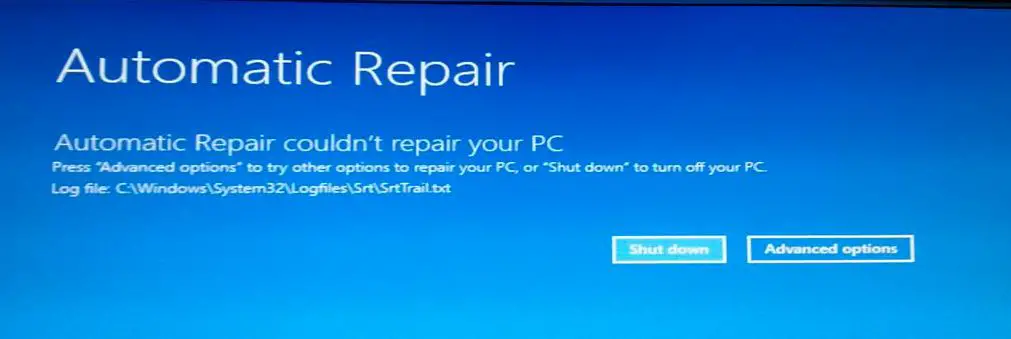
에" 고급 옵션" 화면에서 "명령 프롬프트"를 선택하십시오.이렇게 하면 Windows가 명령 프롬프트 모드로 전환되고 계속하려면 관리 암호를 입력하라는 메시지가 표시됩니다.
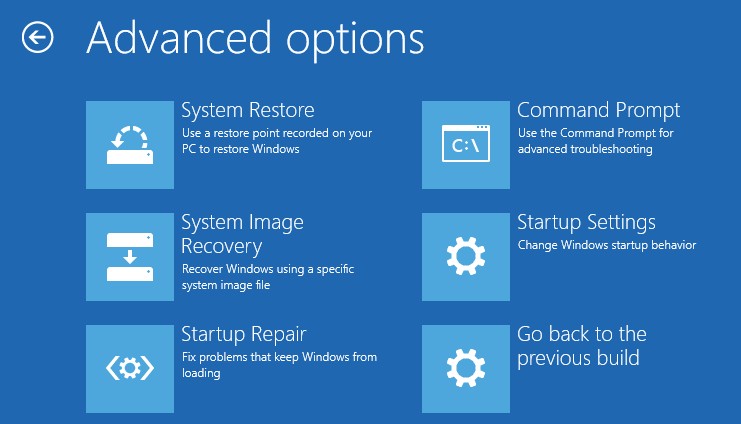
명령 프롬프트 창에서 다음 명령을 실행합니다.
- 부트렉/픽스엠브
- bootrec/복구 부팅
- 부팅/재구축
- 부트렉 /scanOS
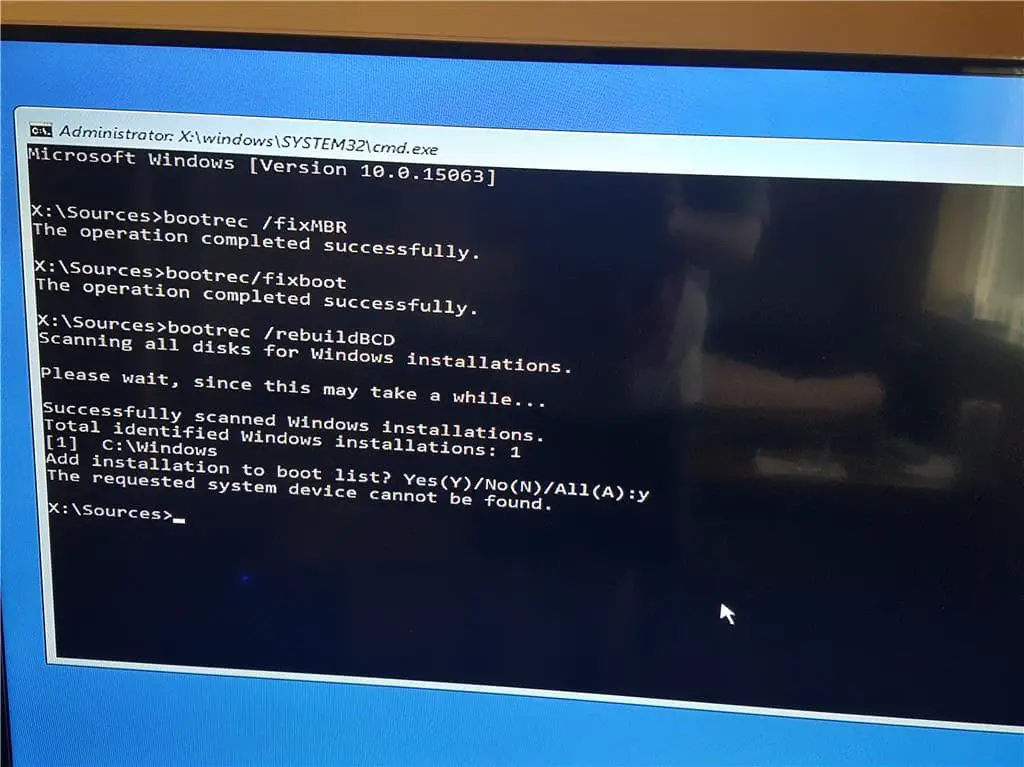
이 명령을 완료한 후 다음을 실행합니다.chkdsk c: /r/x 디스크 드라이브 오류를 수정하려면.그리고 시스템 파일 검사기 명령을 실행하십시오. SFC / Scannow 손실 및 손상된 시스템 파일을 스캔하고 복원합니다.
즉, Windows를 다시 시작하고 시스템이 정상적으로 시작되는지 확인하십시오. 시작하는 동안 더 이상 시작 복구 또는 시작 오류가 발생하지 않습니다.이러한 솔루션이 "정전 후 Windows 10이 시작되지 않음"문제?다음 의견을 알려주십시오.

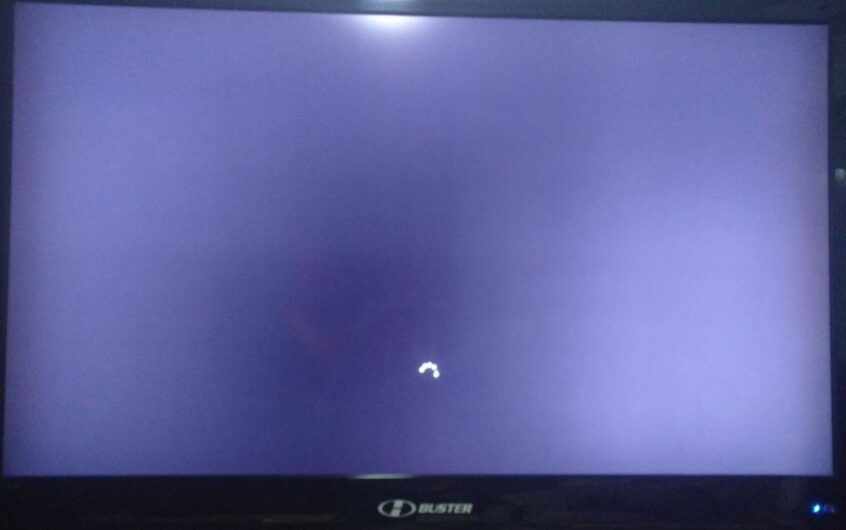
![[수정됨] Microsoft Store에서 앱 및 게임을 다운로드할 수 없음](https://oktechmasters.org/wp-content/uploads/2022/03/30606-Fix-Cant-Download-from-Microsoft-Store.jpg)
![[수정됨] Microsoft Store에서 앱을 다운로드하고 설치할 수 없음](https://oktechmasters.org/wp-content/uploads/2022/03/30555-Fix-Microsoft-Store-Not-Installing-Apps.jpg)

